干渉源の検出
目的
この記事の目的は、ワイヤレス干渉について説明し、Cisco Business Wireless(CBW)の従来のネットワークまたはメッシュネットワークにおける干渉源の識別方法を説明することです。
このドキュメントの用語に慣れていない場合は、『シスコビジネス:新しい用語の用語集』を参照してください。
該当するデバイス|ファームウェアバージョン
- 140AC (データシート) | 10.4.1.0 (最新ダウンロード)
- 141ACM(データシート) | 10.4.1.0 (最新ダウンロード)
- 142ACM(データシート) | 10.4.1.0 (最新ダウンロード)
- 143ACM (データシート) | 10.4.1.0 (最新ダウンロード)
- 145AC (データシート) | 10.4.1.0 (最新版をダウンロード)
- 240AC(データシート) | 10.4.1.0 (最新ダウンロード)
はじめに
CBWアクセスポイント(AP)は802.11 a/b/g/n/ac(Wave 2)ベースで、内部アンテナを備えています。これらは、従来のスタンドアロンデバイスとして、またはメッシュネットワークの一部として使用できます。
これらのAPをどのような方法で設定しても、干渉が問題になる可能性があります。干渉は次の原因となる可能性があります。
- 断続的なサービス
- 接続の遅延
- データ転送の遅延
- 遅いインターネット速度
- 弱い信号強度
干渉は、電磁信号またはその他の物理的な障害物から発生する可能性があります。
干渉を防ぐにはどうすればよいですか。
最初に、可能なシンプルな解決策について考えてください。問題は、厚い壁、床、エレベータ、コンクリート、金属、鏡などの物理的なものでしょうか、それともAPが部屋の中でどのように配置されているのかなどでしょうか。物理環境が問題であると考えられる場合は、干渉の原因となるものからAPを遠ざけてみてください。他のデバイスのアンテナを別の方向に向けるか、APアンテナを垂直の位置に向けます。
明白な事は何も?干渉源が問題であるかどうかをさらに調査します。干渉源は、不正(別のAPまたは無線クライアント)ではない無線周波数(RF)信号を生成するデバイスです。 干渉源の例としては、電子レンジやBluetoothデバイスなどがあります。
この機能は大量の処理能力、メモリ、およびリソースを使用するため、ワイヤレスネットワークのセットアップまたはトラブルシューティング時にのみ干渉検出を有効にすることができます。
有効な各APからのデータはプライマリに送信され、プライマリはすべてのデータを通過して追跡します。ただし、少数のAPしか持たない小規模なネットワークでは、これは問題にならない可能性があります。
APを介した干渉源の特定
初級ヘルプ
この切り替えられたセクションでは、初心者向けのヒントを紹介します。
ログイン
プライマリAPのWebユーザインターフェイス(UI)にログインします。これを行うには、Webブラウザを開き、https://ciscobusiness.ciscoと入力します。続行する前に警告が表示される場合があります。クレデンシャルを入力します。Webブラウザにhttps://[ipaddress](プライマリAPの)と入力して、プライマリAPにアクセスすることもできます。
ツールヒント
ユーザインターフェイスのフィールドに関する質問がある場合は、次のようなツールヒントを確認してください。 ![]()
メインメニューの展開アイコンを見つけられない
画面の左側のメニューに移動します。メニューボタンが表示されない場合は、このアイコンをクリックしてサイドバーメニューを開きます。
シスコビジネスアプリケーション
これらのデバイスには、一部の管理機能をWebユーザインターフェイスと共有するコンパニオンアプリケーションがあります。Webユーザーインターフェイスのすべての機能がアプリで使用できるわけではありません。
よく寄せられる質問(FAQ)
まだ未回答の質問がある場合は、よく寄せられる質問(FAQ)のドキュメントを確認してください。FAQ
手順 1
プライマリAPのGUIにログインします。これを行うには、Webブラウザを開き、https://ciscobusiness.ciscoと入力します。続行する前に警告が表示される場合があります。認証情報を入力してください。最初のログイン後、モバイルデバイスで今後アクセスできるようにフィンガープリントを設定できます。
別のオプションとして、Webブラウザにhttps://<ipaddress>(プライマリAPの)と入力して、プライマリAPにアクセスすることもできます。一部のアクションについては、Cisco Business Mobileアプリを使用してください。
手順 2
これらの設定を行うには、エキスパートビューで行う必要があります。GUIの右上のメニューにある矢印アイコンをクリックして、エキスパートビューに切り替えます。
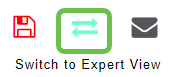
手順 3
デフォルトでは、APは干渉源を探しません。プライマリAPで、Advanced > RF Optimizationの順に移動します。RF最適化をオンに切り替えます。干渉検出をオンにします。[APPLY] をクリックします。
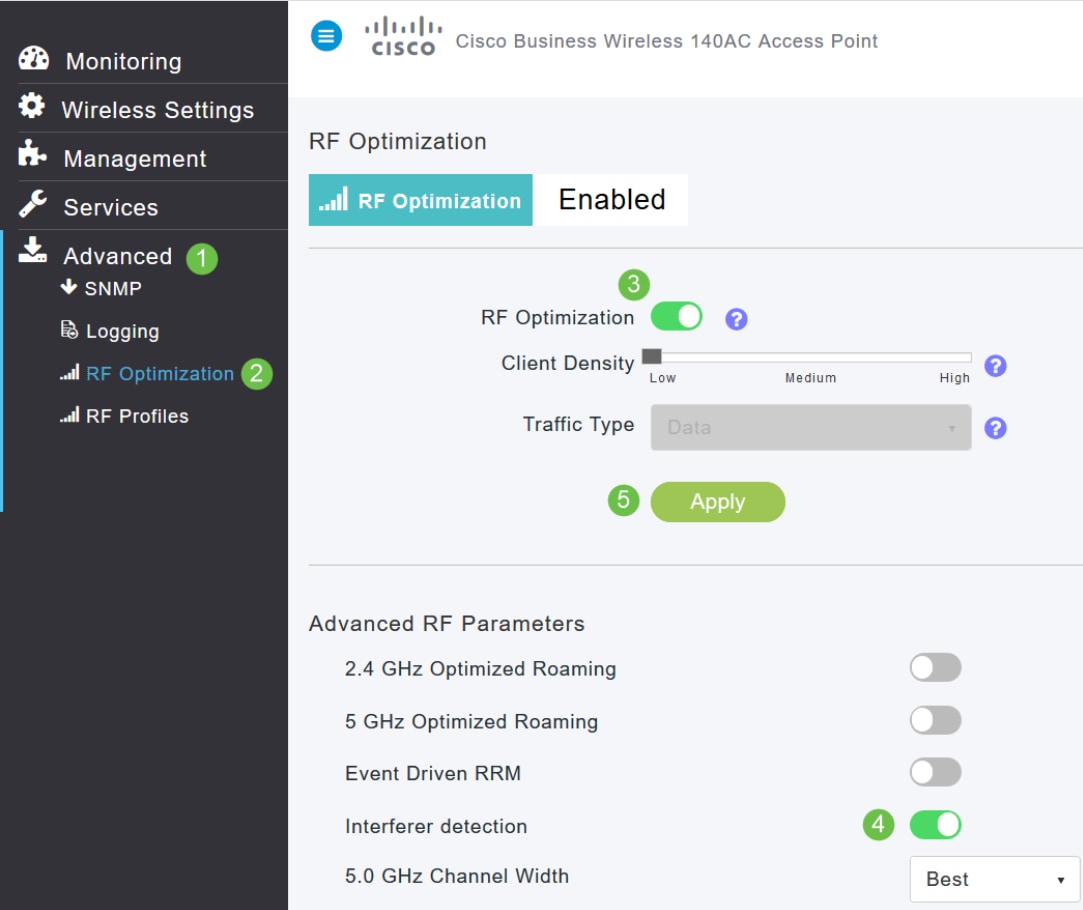
手順 4
Wireless Settings > Access Pointsの順に移動します。プライマリAP、プライマリ対応AP、またはMesh Extenderの編集アイコンをクリックします。この機能が動作するには、各APを手動で有効にする必要があります。干渉源の検出は、APが割り当てられているチャネルに対してのみ行われることに注意してください。
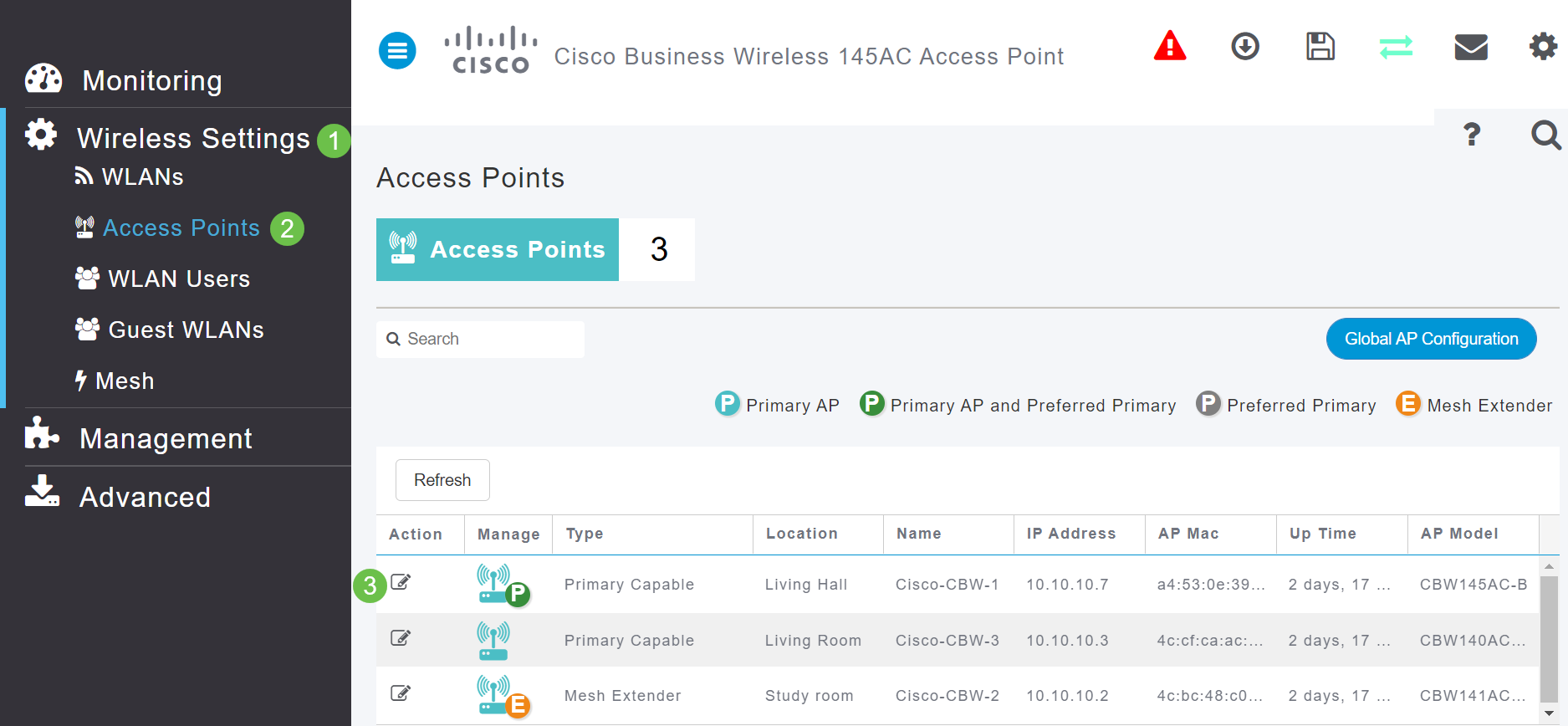
手順 5
Yesをクリックして続行します。
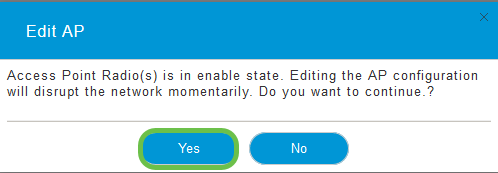
手順 6
Radio 1 (2.4 GHz)ページを選択します。干渉検出をオンにします。[APPLY] をクリックします。
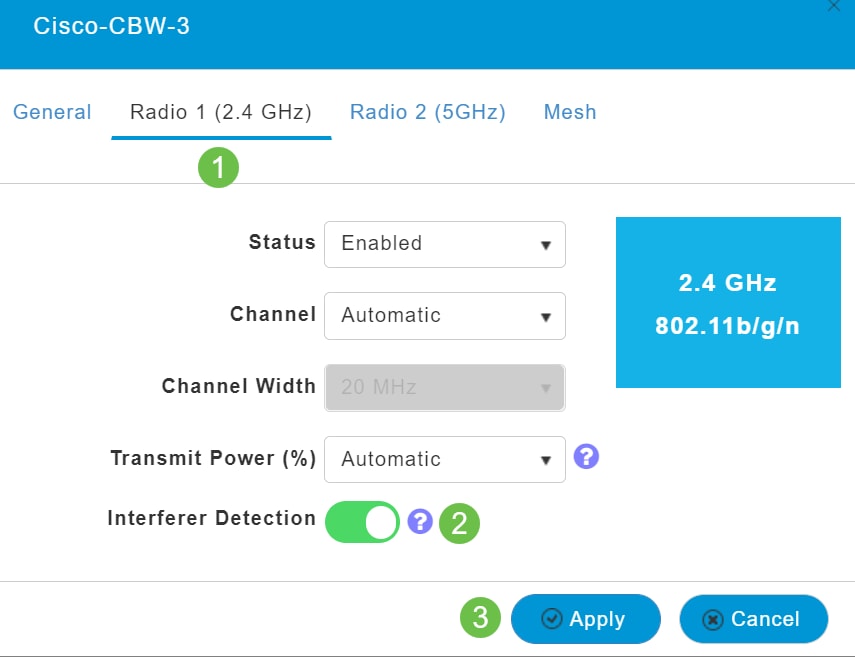
ステップ7
Radio 2 (5 GHz)ページを選択します。干渉検出をオンにします。[APPLY] をクリックします。
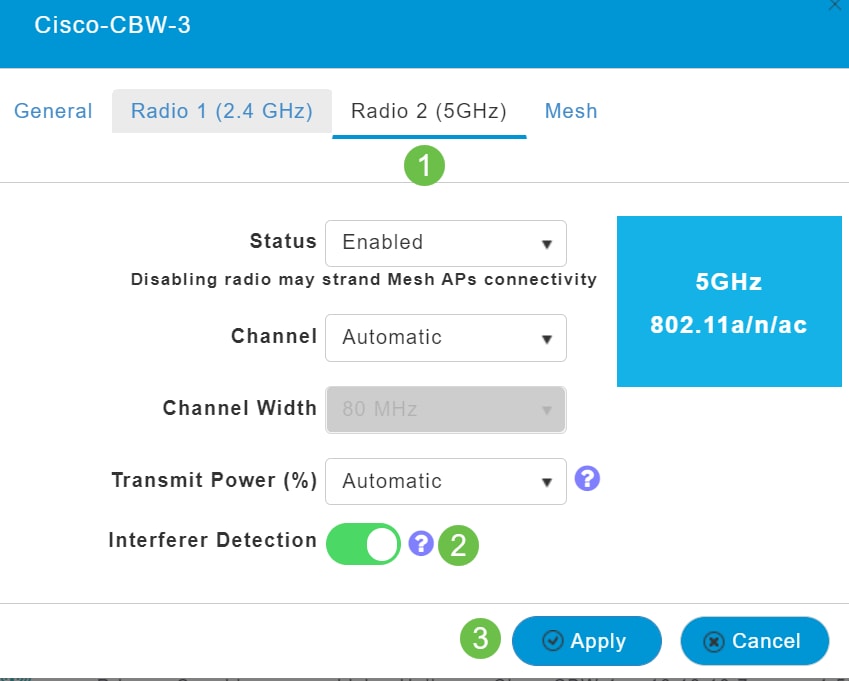
手順 8
各APの横にある編集アイコンを選択して、干渉検出を1つずつ有効にする必要があるため、ステップ4 ~ 7を必要な回数繰り返します。
手順 9
すべてのAPで干渉検出をオンに切り替えたら、Monitoring > Network Summary > Interferersの順に選択します。
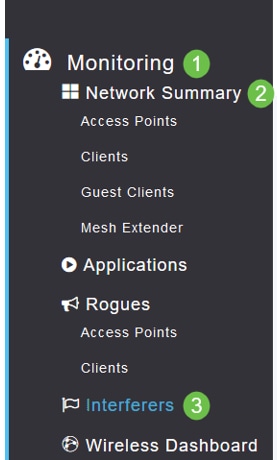
手順 10
これらの干渉源は、2.4 GHzまたは5 GHzで動作している可能性があります。これらは一度に表示できます。
次に詳細を示します。
-
AP Name:干渉デバイスが検出されたアクセスポイントの名前。
-
Radio Slot:無線がインストールされているスロット。
-
デバイスタイプ:干渉源のタイプ(電子レンジ、妨害装置、WiMAXモバイルなど)
-
影響を受けるチャネル:デバイスが影響を受けるチャネル。
-
検出時間:干渉が検出された時間。
-
Severity:干渉デバイスの重大度インデックス。
-
デューティサイクル(%):干渉デバイスがアクティブであった時間の割合。
-
RSSI:アクセスポイントの受信信号強度インジケータ(RSSI)。
-
Dev ID:干渉デバイスを一意に識別するデバイス識別番号。
-
クラスタID:デバイスのタイプを一意に識別するクラスタ識別番号。

手順 11
リストから干渉源をクリックすると、その特定の干渉源の詳細を表示できます。CBW APでは、表示される干渉源には、現在使用しているチャネルと同じチャネルの干渉源だけが含まれます。
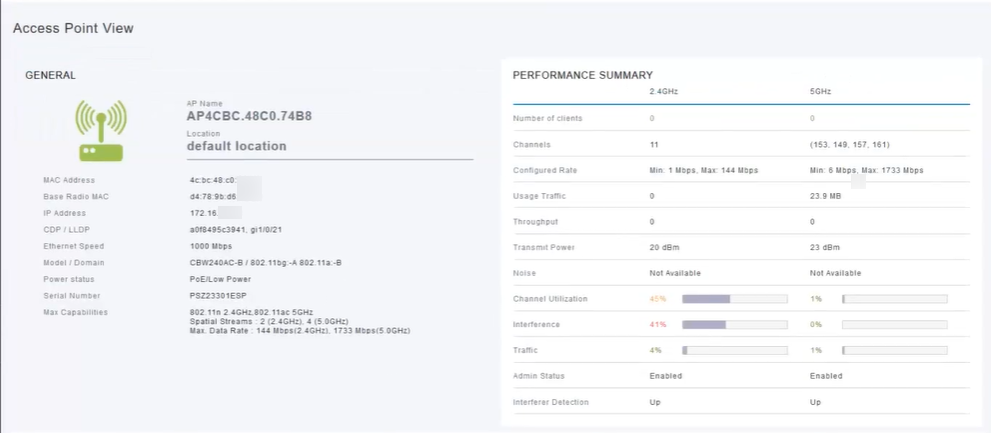
手順 12
スクロールダウンして、Spectrum Intelligenceをクリックすると、詳細が表示されます。2.4 GHzと5 GHzを切り替えるには、各ボタンをクリックします。アクティブな干渉源と干渉源を確認できます。2.4 GHz帯域で干渉源が発生する可能性が高くなります。Interference Powerは、信号対雑音比を示します。この例では、干渉が大きな問題を引き起こすほど干渉が高くありません。
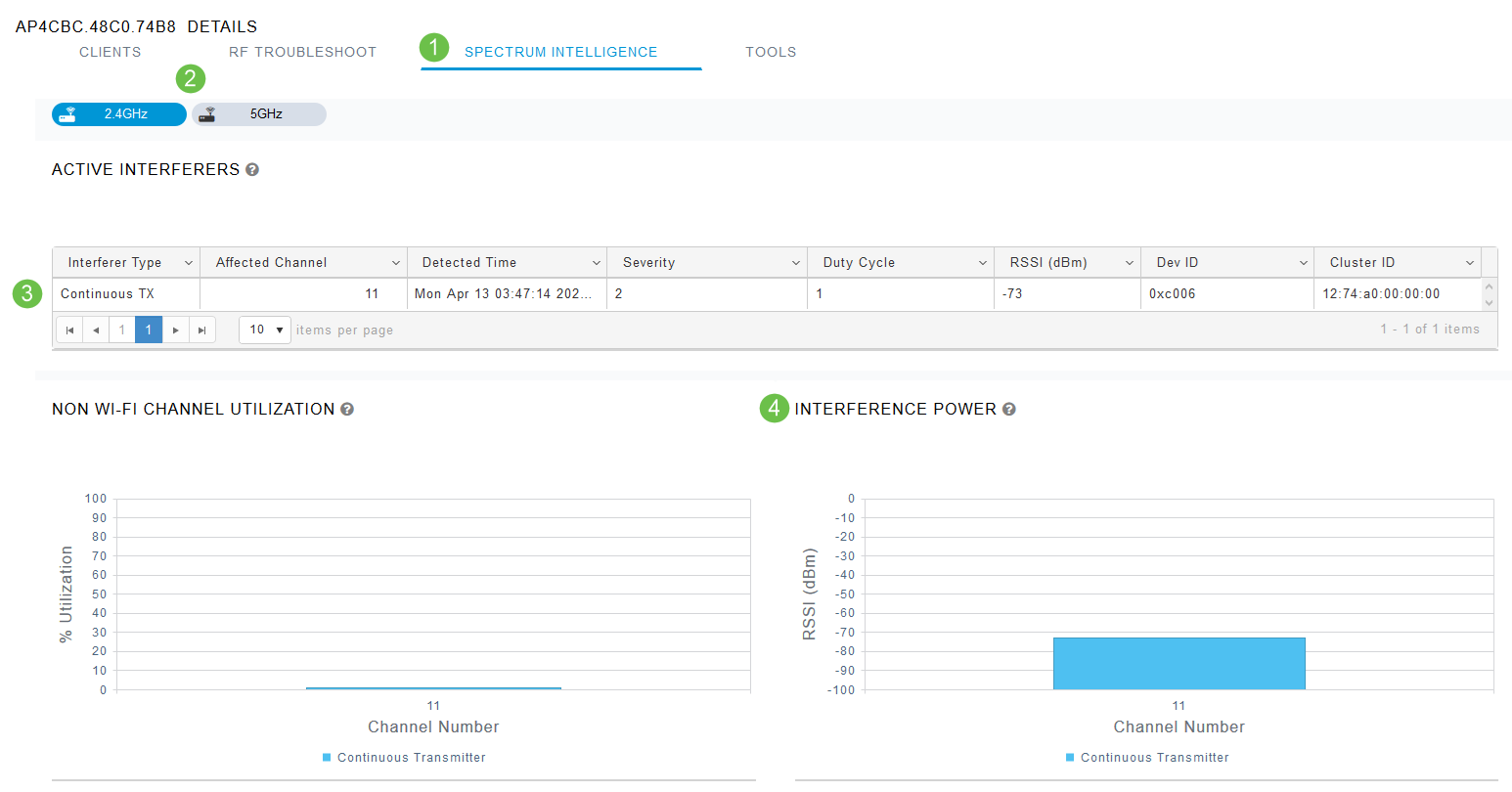
結論
これで、ワイヤレスネットワークの内部および周囲の干渉源を確認できます。同じチャネルを共有する干渉源が複数ある場合は、使用するチャネルを変更することを検討してください。混雑した道路のように考えて、物事の速度を落とし、より良いパフォーマンスを得るためにオープンロードに向かいます。このプロセスを開始する前に、いくつかの考慮事項を検討する必要があります。
他のAPや無線クライアントが問題を引き起こしていると考えていますか。したがって、下のリンクをクリックして不正について読むことができます。
メッシュワイヤレスのトピックの詳細については、次のリンクをクリックしてください。
更新履歴
| 改定 | 発行日 | コメント |
|---|---|---|
1.0 |
24-Jun-2020
|
初版 |
 フィードバック
フィードバック